Come capire l'analisi what-if in Microsoft Excel
Uno scenario what-if è abbastanza facile da capire : in parole povere(– put) , la tua domanda è: “If this happens, what happens to my numbers, or bottom line? In other words, if we do $20,000 worth of sales over the next few months, how much profit will we show?” Nella sua forma più elementare, questo è ciò per cui è progettata l' analisi What-If(What-If Analysis) : le proiezioni.
Come con quasi tutto il resto in Excel , questa funzionalità è robusta. Ti consente di eseguire qualsiasi cosa, da proiezioni What-If relativamente semplici a scenari altamente sofisticati. E, come di solito accade con le funzionalità di Excel , non c'è modo di coprire tutte le possibilità in questo breve tutorial.

Invece oggi esamineremo le basi e ti fornirò alcuni concetti What-If relativamente semplici per iniziare.
Fare proiezioni di base(Making Basic Projections)
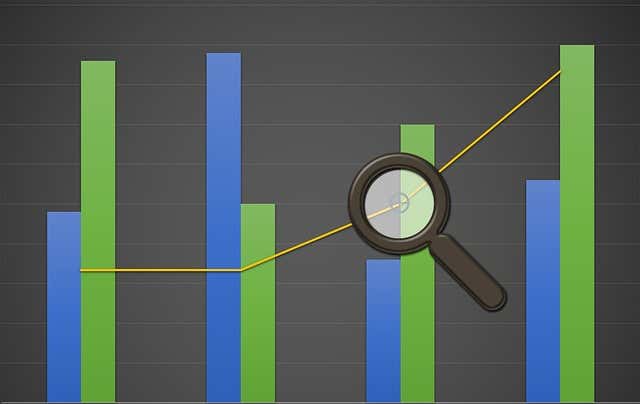
Come probabilmente saprai, nelle mani giuste, il giusto insieme di numeri può essere manipolato per dire qualsiasi cosa. Hai senza dubbio sentito questo espresso in tutti i modi, come spazzatura dentro, spazzatura fuori. (Garbage in, garbage out.)O forse le proiezioni sono valide solo quanto le loro presunzioni.(Projections are only as good as their presumptions. )
Excel offre molti, molti modi per impostare e utilizzare l'analisi what-if. Quindi diamo un'occhiata a un metodo di proiezione(projection method) abbastanza semplice e diretto , Tabelle di dati. (Data Tables.)Questo metodo ti consente di vedere come la modifica di una o due variabili, come, ad esempio, quante tasse paghi, influisca sui profitti della tua attività.
Altri due concetti significativi sono Goal Seek e (Goal Seek)Scenario Manager di Excel . Con Goal Seek , provi a proiettare ciò che deve accadere per raggiungere un obiettivo predeterminato, come, ad esempio, realizzare un profitto di un milione di dollari, e Scenario Manager ti consente di creare e gestire la tua raccolta di What-If (e altri) scenari.
Il metodo delle tabelle di dati: una variabile(The Data Tables Method – One Variable)
Per iniziare, creiamo una nuova tabella e denominiamo le nostre celle di dati. Come mai? Bene, questo ci permette di usare i nomi nelle nostre formule, piuttosto che le coordinate delle celle. Non solo questo può essere utile, molto più preciso e accurato, quando si lavora con tabelle di grandi dimensioni, ma alcune persone (me compreso) lo trovano più facile.
In ogni caso, iniziamo con una variabile e poi passiamo a due.
- Apri un foglio di lavoro vuoto in Excel.
- Crea la seguente tabella semplice.
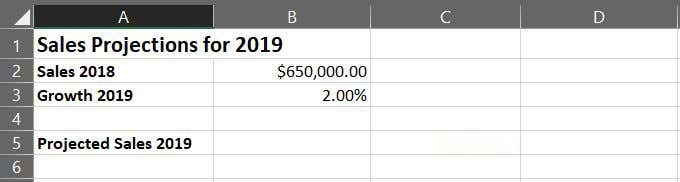
Nota che per creare il titolo della tabella nella riga 1(Row 1) , ho unito le celle A1 e B1(A1 and B1) . Per fare ciò, seleziona le due celle, quindi, sulla barra multifunzione Home , fai clic sulla freccia in basso Unisci e(Merge & Center ) centra e scegli Unisci celle(Merge Cells) .
- Ok(Okay) , ora denominiamo le celle B2 e B3(B2 and B3) . Fare clic con il pulsante destro del mouse sulla cella (Right-click cell) B2 e scegliere Definisci nome(Define Name) per visualizzare la finestra di dialogo Nuovo nome(New Name dialog) .
Come puoi vedere, New Name è semplice. Per quanto riguarda il menu a discesa Ambito , questo ti consente di nominare la (Scope)cella relativa(cell relative) all'intera cartella di lavoro o solo al foglio di lavoro attivo. In questo caso, le impostazioni predefinite vanno bene.

- Fare clic su OK .
- Denominare la cella B3 Growth_2019 , che è anche l'impostazione predefinita, in questo caso, quindi fare clic su OK .
- Rinomina la cella C5 Sales_2019
Ora nota che se fai clic su una di queste celle che hai nominato, il nome, invece delle coordinate della cella(cell coordinate) , viene visualizzato nella casella Nome(Name) (delineato in rosso sotto) nell'angolo in alto a sinistra sopra il foglio di lavoro.

Per creare il nostro scenario What-If(What-If scenario) , dobbiamo scrivere una formula in C5 (ora Sales_2019 ). Questo piccolo foglio di proiezione(projection sheet) ti consente di vedere quanti soldi guadagnerai in percentuale di crescita.
In questo momento, quella percentuale è 2. Per ottenere risposte diverse in base a percentuali di crescita variabili, al termine del foglio di calcolo, dovrai semplicemente modificare il valore nella cella B3 (ora Crescita_2019(Growth_2019) ). Ma sto andando avanti a me stesso.
- Immettere(Enter) la seguente formula nella cella C5 (delineata in rosso nell'immagine seguente):
=Sales_2018+(Sales_2018*Growth_2019)

Quando finisci di inserire la formula, dovresti ottenere il numero previsto nella cella C5. Ora puoi proiettare le tue vendite in base a una percentuale di crescita semplicemente modificando il valore nella cella B3.
Vai avanti e provalo. Modificare il valore nella cella B3 a 2.25%.Ora prova, 5% . Ti viene l'idea? Semplice sì, ma riesci a vedere le possibilità?
Il metodo della tabella dei dati: due variabili(The Data Table Method – Two Variables)
Non sarebbe fantastico vivere in un mondo in cui tutto il tuo reddito è profitto – non hai spese! Ahimè(Alas) , non è così; pertanto, i nostri fogli di calcolo What-If non sono sempre così rosei.
Le nostre proiezioni devono anche tenere conto delle nostre spese. In altre parole, la tua proiezione avrà due variabili: entrate e spese(income and expenses) .
Per configurarlo, iniziamo aggiungendo un'altra variabile al foglio di calcolo che abbiamo creato in precedenza.
- Fai clic nella cella A4 e digita Spese 2019(Expenses 2019) , in questo modo:
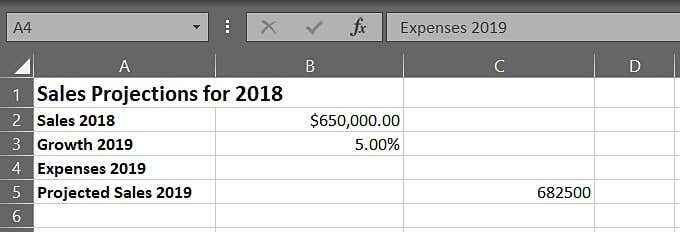
- Digitare 10.00% nella cella B4.
- Fare clic con il pulsante destro del mouse nella cella C4 e selezionare Definisci nome(Define Name) dal menu a comparsa.
- Nella finestra di dialogo Nuovo nome(New Name dialog) , fare clic nel campo Nome(Name) e digitare Expenses_2019.
Facile(Easy) finora, giusto? Tutto ciò che resta da fare è modificare la nostra formula per includere il valore nella cella C4, in questo modo:
- Modifica la formula nella cella C5 come segue (aggiungi *Expenses_2019 alla fine dei dati tra parentesi.)
=Sales_2018+(Sales_2018*Growth_2019*Expenses_2019)
Come sono sicuro che puoi immaginare, i tuoi What-If possono essere molto più elaborati, a seconda di diversi fattori, inclusi i dati che includi, le tue capacità di scrittura di formule e così via.
In ogni caso, ora puoi fare proiezioni da due prospettive, reddito ( crescita(Growth) ) e spese(Expenses) . Vai avanti e modifica i valori nelle celle B3 e B4(B3 and B4) . Inserisci i tuoi numeri e dai un giro al tuo piccolo foglio di lavoro What-If.
Studi aggiuntivi(Additional Studies)
Come con quasi tutto il resto che puoi fare in Excel , puoi portare questa funzionalità di analisi(Analysis feature) what-if in alcuni scenari piuttosto elaborati. In effetti, potrei scrivere diversi articoli sugli scenari di proiezione e non avvicinarmi nemmeno a trattare l'argomento in dettaglio.
Nel frattempo, ecco alcuni collegamenti ad alcuni script e scenari What-If più elaborati.(What-If)
- Analisi what-if(What-If Analysis) : questo tutorial ben illustrato esamina, tra le altre cose, Scenario Manager di Excel , in cui è possibile creare e gestire la propria raccolta di scenari What-If (e altri).
- Introduzione all'analisi what-if(Introduction to What-If Analysis) : ecco l' introduzione del sito di supporto di Microsoft Office(Microsoft Office Support site) all'analisi what-if. Ci sono molte informazioni qui con collegamenti a una serie di utili istruzioni What-If.
- Come utilizzare Goal Seek in Excel per l'analisi What-If(How to use Goal Seek in Excel for What-If analysis) : ecco un'introduzione alla funzione di analisi(Analysis feature) What-If di Excel per Goal Seek .
Related posts
Come creare Gantt Charts in Microsoft Excel
Esercitazione di base su Microsoft Excel – Imparare a usare Excel
Le 40 migliori scorciatoie da tastiera di Microsoft Excel
Come utilizzare l'analisi What-If di Excel
Come cambiare lo Background in Microsoft Teams
Microsoft Outlook non risponde? 8 correzioni da provare
Usa Excel per capire un tasso di interesse effettivo da un tasso di interesse nominale
Come creare un semplice grafico o grafico in Excel
4 Ways Per eseguire uno Microsoft Teams Poll Durante le riunioni
Come saldamente Password Protect A Excel File
Inserisci un foglio di lavoro Excel in un documento di Word
Come aprire più istanze di Excel
Come creare scorciatoie di Microsoft Outlook per e-mail e attività
Collega celle tra fogli e cartelle di lavoro in Excel
Come Group Worksheets in Excel
Come nascondere fogli, celle, colonne e formule in Excel
Utilizzare la nuova funzione "Inserisci dati dall'immagine" di Excel Mobile
Utilizzare le funzioni di riepilogo per riassumere i dati in Excel
Come trovare valori corrispondenti in Excel
Come registrare un Macro in Excel
